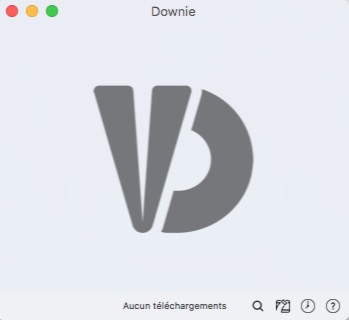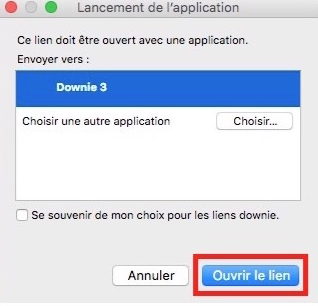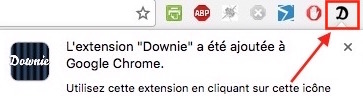Comment télécharger des vidéos sur Internet ?
Internet est une fenêtre ouverte sur le monde, une mine d’informations où l’on trouve diverses vidéos, des plus futiles au plus intéressantes.
Mais comme il est impossible de toutes les visionner en même temps, le meilleur moyen serait de les rapatrier sur son disque dur afin d’en profiter hors connexion.
Cependant, Youtube, mais également certains autres services d’hébergement de vidéos en ligne, ont renforcé leur barrière de protection contre les téléchargements de vidéos.
La firme de Cupertino, elle aussi, refuse toute application, sur Mac ou sur iOS, qui permettrait de les télécharger.
Dans ce cas, comment faire si vous souhaitez télécharger des vidéos sur Internet pour les conserver, ou pour les visionner hors connexion ?
Ne cherchez plus…
Plusieurs applications tierces, gratuites et payantes, vous permettent de télécharger facilement des vidéos sur Internet.
1/ TÉLÉCHARGER DES VIDÉOS SUR INTERNET AVEC « DOWNIE 3 »
Je vous propose, ici, de découvrir l’une de ces applications, à savoir DOWNIE 3, dernière mouture en date de ce logiciel. Cette solution est cependant payante. Elle propose quelques améliorations notables par rapport à sa petite sœur, Downie 2.
Que peut faire Downie 3 ?
Downie 3, proposé sur le site de son éditeur Charlie Monroe, est en français. Il offre une grande simplicité d’utilisation.
Voici les différentes possibilités proposées…
- Téléchargement de vidéos en local sur votre Mac, tous sites confondus. Ses moteurs sont spécifiquement développés et constamment mis à jour. Downie 3 nécessite au minimum OS X Yosemite.
- Support d'un nombre incalculable de sites en ligne (dont Youtube, Vimeo, Daily Motion, Allociné, BFM TV, Arte, entre autres…). Liste non-exhaustive à trouver dans l'onglet Préférences | Sites supportés. Le nombre de sites ne cesse de croître.
- Nouvelle interface, toute en nuance de gris (couleur modifiable dans ses Préférences), et qui se limite à un gestionnaire de téléchargement dans lequel il suffira de glisser/déposer l’URL de la vidéo. Le rapatriement démarrera automatiquement.
- Gestion de toutes les résolutions, y compris le 4K, mais aussi plusieurs flux en même temps, flux que l’on peut suspendre, relancer ou mémoriser.
- En plus du téléchargement, et c’est là que réside sa force, Downie 3 permet aussi d’extraire les pistes audio MP3 et faire la conversion en MP4 pour intégrer vos vidéos dans iTunes. Pour cela, allez dans Préférences… | Post-traitement pour choisir vos options. Si vous optez pour le MP3, seul l’audio sera conservé.
- Mise à jour régulière (en l’occurrence une fois par semaine), avec l’ajout de nouvelles fonctionnalités, et de nouveaux sites supportés.
Comment fonctionne le téléchargement de vidéos avec Downie 3 ?
Vous avez deux méthodes au choix pour télécharger des vidéos.
1ère méthode
- Sur la page web contenant la vidéo, cliquez sur l’icône Downie dans la barre d’outils du navigateur pour lancer l’application.
- Dans la mini fenêtre qui s’ouvre, cliquez sur le bouton Ouvrir le lien.
- Le navigateur ouvrira alors l’interface de téléchargement et le démarrage commencera aussitôt.
- La coche à gauche des divers titres signifie que le téléchargement est terminé.
2è méthode
- Lancez Downie à partir de votre dossier Applications
- Sur la page web contenant la vidéo, glissez/déposez l’URL de votre vidéo dans la fenêtre de téléchargement de Downie 3. Le téléchargement démarrera aussitôt.
- Une fois le téléchargement terminé, retrouvez votre vidéo dans l’emplacement de votre choix à paramétrer dans Préférences… | Général | Sauvegarder les fichiers dans le dossier
- Au bas de l’interface de téléchargement, ces 4 boutons (de gauche à droite) pourront vous aider :
- Rechercher des enregistrements
- Effacer les enregistrements
- Afficher l’historique
- Contacter le support
Actuellement, Downie 3 est probablement la solution la plus puissante, sinon LA plus aboutie. Elle existe sur Mac et sur iOS.
Pourtant, le téléchargement des vidéos sur Youtube à partir de votre matériel iOS ne fonctionnera pas pour des raisons de protection. Mais sur beaucoup d’autres sites non protégés et listés, le problème ne se posera pas.
Vous pourrez télécharger Downie 3 via cet URL https://software.charliemonroe.net/downie/
Downie 3 est-il gratuit ?
Comme un certain nombre de produits vendus en ligne, vous avez la possibilité de les tester avant l’achat. Et si les produits vous ont donné pleinement satisfaction, vous pourrez alors en acquérir la Licence.
- Cette période d’essai courre pendant quatorze jours. Pour cela, après son téléchargement, cliquez simplement sur le bouton Continuer, à gauche de la fenêtre.
- Passé ce délai des quatorze jours, l’utilisation de Downie sera désactivée.
- Par contre, si vous décidez d’acheter la Licence, celle-ci vous en coûtera 18,99 €. Son prix de vente est en relation avec la réactivité du développeur pour mettre à jour ses techniques de récupération. Si vous aviez déjà acheté sa petite sœur Downie 2, il vous sera proposé une ristourne de 75% sur le prix de vente de DOWNIE 3.
- Une fois Downie 3 achetée et activée, installez son extension dans vos différents navigateurs : Safari, Chrome, Firefox, ou autre….
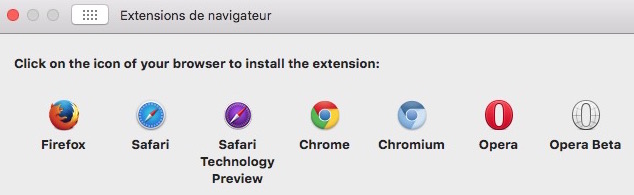 Extension dans les divers navigateurs
Extension dans les divers navigateurs
2/ TÉLÉCHARGER DES VIDÉOS SUR INTERNET AVEC « 4K VIDEO DOWNLOADER »
Je vous propose ici une autre alternative, gratuite « à vie » cette fois-ci, même si elle possède également sa propre version payante, avec des fonctionnalités supplémentaires qui justifient l’acquisition d’une licence.
Il s’agit de 4K Video Downloader.
4K Video Downloader permet de télécharger toutes les vidéos désirées. Son plus gros avantage, c’est sa facilité d’utilisation. Il suffit simplement de copier le lien, sur Youtube ou sur d’autres sites de partage de vidéos, et de le coller dans la fenêtre de téléchargement. Le rapatriement s’effectuera alors instantanément.
Cet utilitaire fonctionne indifféremment sur Mac, PC ou Linux.
Vous pourrez ainsi télécharger des chaines entières et des listes de lecture Youtube au format MP4, MKV, MP3.
Comment fonctionne 4K Video Downloader ?
Son interface est très simple. Dès son téléchargement et son installation dans votre dossier Applications, un dossier 4k Video Downloader sera créé dans la rubrique Vidéos de votre compte Utilisateur (la « petite maison »). C’est dans ce dossier que vous devrez récupérer tous vos futurs téléchargements.
Avant de débuter, faites donc tous vos réglages dans les onglets Mode intelligent et Préférences.
- Mode intelligent : choisissez le format, la qualité et le dossier de sortie. Le logiciel appliquera alors vos choix à tous vos futurs téléchargements.
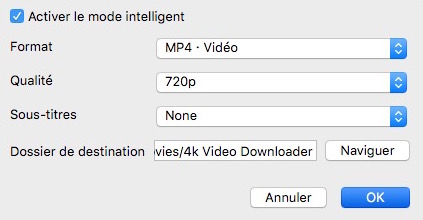 Réglages dans Mode intelligent
Réglages dans Mode intelligent
- Préférences : réglez les différentes options en fonction de vos propres besoins.
Il ne vous reste plus qu’à rechercher vos vidéos dans votre navigateur. Vous pourrez alors :
- Copier son URL puis la coller dans l’emplacement prévu à cet effet. Le téléchargement démarrera aussitôt.
- Autre façon de faire : glisser/déposer le titre de la vidéo directement dans la fenêtre de téléchargement. Après récupération des informations, le téléchargement démarrera aussitôt.
La version gratuite suffira amplement à la majorité des utilisateurs. Cependant, elle présente quelques limitations concernant les playlists ou les chaînes YouTube. Pour lever toutes ces restrictions, il faudra en passer par l’acquisition de la Licence, valable à vie pour 3 ordinateurs.
A partir de là, si vous vous abonnez à des chaînes YouTube à partir de 4K Video Downloader, les nouvelles vidéos mises en ligne par leurs propriétaires seront automatiquement téléchargées sur votre ordinateur.
CONCLUSION
Si le manque de temps vous empêche de rester devant votre écran pour visionner des vidéos en ligne, n’hésitez plus à les télécharger afin de les regarder hors connexion à vos moments perdus. Vous avez, listé plus haut, le choix de l’application à utiliser.
Il existe évidemment d’autres façons de télécharger des vidéos sur Internet. Je pourrais vous citer quelques unes, mais les sites qui les proposent ne sont pas tous sécurisés.
En ces temps compliqués où il est souvent question de virus, mais surtout de « malwares », il faut donc s’en méfier. Ces sites incorporent parfois des publicités « illicites » sans aucun rapport avec le contexte, et peuvent ainsi inciter les visiteurs à cliquer « de façon inconsciente », au risque d’offrir une porte d’entrée à des logiciels malveillants. A éviter, donc.
Les deux outils cités plus haut dans l’article sont, par contre, des valeurs sûres. Ils peuvent se télécharger et s’installer sans risque à partir du site de l’éditeur ou de celui du développeur. N’hésitez pas à les solliciter sans risque.
PARTAGEZ CET ARTICLE 🙂
Vous avez aimé cet article ? Partagez-le avec vos collègues ou amis.